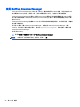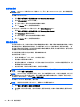User Guide-Windows 7
使用方向鍵選取 Main(主要功能表)> 忽略變更並結束,接著依照畫面上的指示進行操作。
下載 BIOS 更新檔
注意: 為了降低毀損電腦或安裝失敗的風險,請在電腦使用 AC 變壓器連接至可靠的外部電源時,才
下載和安裝 BIOS 更新檔。在電腦使用電池電源、銜接在選用的銜接裝置,或連接到選用的電源時,請
勿下載或安裝 BIOS 更新檔。在下載與安裝期間,遵循這些指示:
請勿從 AC 插座拔出電源線,中斷電腦的電力。
請勿關閉電腦或起始「睡眠」。
請勿插入、取出、連接或中斷連接任何裝置、纜線或電源線。
1. 若要存取「說明及支援」,請選取開始 > 說明及支援。
2. 選取更新和調整,再選取立即檢查 HP 更新。
3. 在下載區域,遵循這些步驟:
a. 找出最新的 BIOS 更新,並將它與電腦安裝的 BIOS 版本進行比較。記下日期、名稱或其他識
別碼。當更新檔下載到硬碟後,您可能稍後需要此資訊來找出更新檔。
b. 依照螢幕上的指示,將您的選擇下載至硬碟。
如果該更新您的 BIOS 要新,請記下硬碟上已下載 BIOS 更新的位置路徑。當您準備安裝此項
更新時,將需要存取此路徑。
附註: 如果電腦已連上網路,請在安裝任何軟體更新檔,尤其是系統 BIOS 更新檔之前,先洽詢
網路管理員。
BIOS 安裝程序會有所不同。 當下載完成後,依照螢幕上出現的指示。 若未顯示指示,請遵循這些步
驟:
1. 選取開始 > 電腦。
2. 按一下硬碟代號。硬碟代號通常是磁碟機 (C:)。
3. 使用您稍早記錄的硬碟路徑,在您包含此項更新的硬碟上開啟此資料夾。
4. 連按兩下副檔名為 .exe 的檔案(例如,檔名.exe)。
BIOS 安裝作業就會開始。
5. 依照螢幕上的指示完成安裝。
附註: 當螢幕上出現訊息報告安裝成功之後,您就可以從硬碟刪除該下載檔案。
同步化平板電腦與鍵盤
當您將平板電腦連接至鍵盤,然後重新啟動電腦時,BIOS 會檢查是否需要同步鍵盤上的內嵌控制器韌
體並開始同步。 如果中斷同步,重新啟動平板電腦和嘗試再次同步前會顯示 10 秒鐘的通知畫面。
附註: 如果平板電腦或鍵盤電池已充飽 50% 以上,或者平板電腦連接到 AC 電源,則只會同步內嵌
控制器韌體。
使用 Computer Setup(電腦設定) 69